用Photoshop把偏色的手机照片调出柔和的淡色效果
作者 Sener 来源 PS联盟 发布时间 2009-11-23
8、新建一个图层,盖印图层,选择菜单:图像 > 模式 > RGB颜色,选择不合拼。然后创建可选颜色调整图层,参数设置如图14,15,效果如图16。
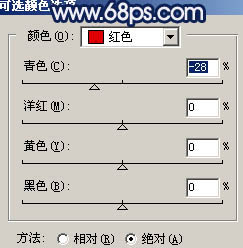
<图14>
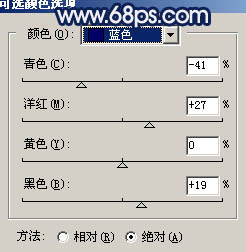
<图15>

<图16>
9、新建一个图层,盖印图层,按Ctrl + Shift + U 去色,图层混合模式改为“柔光”,图层不透明度改为:30%,效果如下图。

<图17>
10、新建一个图层,盖印图层,选择加深工具稍微把头发部分加深一点,再加深一下五官轮廓部分,效果如下图。

<图18>
11、最后整体调整下颜色,完成最终效果。

<图19>
| 上一页123 |